이전 글에서는 AWS에서 새 인스턴스를 설정하였습니다. 이전 글에서 따로 다운로드를 받은 키 페어 생성 파일이 반드시 필요합니다.
2022.07.17 - [Programming/Crypto] - AWS EC2 서버 설정하기
AWS EC2 서버 설정하기
빅테크 클라우드 서비스에서 가장 보편적인 것은 아마도 AWS 일 것입니다. 계정 가입 후 1년은 프리티어 인스턴스를 무료로 사용할 수 있습니다. 이 글은 AWS 가입 후 로그인을 했다고 가정을 하고
hotorch.tistory.com
이번에는 FTP 프로그램을 이용하여 AWS에 파일을 전송해보겠습니다.
Filezilla 설치 하기
여러가지 FTP(File Transfer Protocol) 프로그램들이 있습니다. 여기 글에서는 filezilla를 사용할 예정입니다. 무료 버전을 설치하시면 됩니다.
https://filezilla-project.org/
FileZilla - The free FTP solution
Overview Welcome to the homepage of FileZilla®, the free FTP solution. The FileZilla Client not only supports FTP, but also FTP over TLS (FTPS) and SFTP. It is open source software distributed free of charge under the terms of the GNU General Public Licen
filezilla-project.org

설치가 전부 되었다면 실행을 합니다. 자세한 다운로드 방법은 여기를 참고해도 좋을 것 같습니다.
Filezilla와 AWS 연결하기
실행하여 왼쪽 상단의 파일 > 사이트 관리자를 누릅니다.

new site(1)를 누르고 원하는 이름(2)을 지정합니다. 그리고 프로토콜 방식을 SFTP(3)를 지정합니다.

이전 글에서 새 인스턴스를 만들었었는데, 인스턴스 연결을 누릅니다. 그 후 세 번째 탭 ssh 클라이언트를 누릅니다. 그 후 아래에 4. 퍼블릭 DNS을(를) 사용하여 인스턴스에 연결 아래에 있는 것을 복사합니다.

복사한 것을 파일질라 사이트 관리자의 호스트(1)에 붙여놓습니다. 사용자 이름(2)은 ec2-user로 하였습니다.

이제 이전 글에서 설정한 키 페어 파일을 삽입할 예정입니다. 로그온 유형에서 "키 파일" 로 설정하여. pem 파일을 삽입합니다. 그 후 연결을 누릅니다. 비밀번호를 저장버튼을 눌러주시는 것이 좋습니다.

또한 하나 팝업이 뜨는데 신뢰하고 이 키를 캐시에 등록 체크합니다.
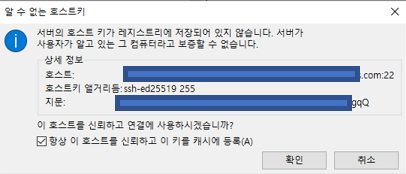
이제 파일과 서버 연결이 완료된 것입니다. 아래처럼 로그에 디렉터리 목록 조회 성공이 뜨면 연결이 된 것입니다. 좌측은 내 로컬이고 우측은 내 AWS 서버 경로입니다.

권한 부여 및 파일 전송해보기
특정 경로에 새 폴더를 한번 우클릭을 눌러 만들어 보겠습니다. (/var/test)

그러면 상단 로그에서 권한이 없어 에러를 일으킵니다. 따라서 aws 터미널 위에서 작업을 해야합니다.

원하는 경로에 가서 아래처럼 폴더를 생성합니다.
sudo mkdir test
이제 이 하위 폴더에 여러 권한을 부여해야합니다.
cd ../../var/test # 원하는 경로 및 생성했던 폴더로 이동하기
sudo chown -R ec2-user /var/test
filezilla에서 새로고침을 하면 test 폴더가 생긴 것을 알 수 있습니다.

Filezilla와 AWS 연결하기
파이썬 파일 하나를 넣어서 확인을 해보겠습니다. test.py는 아래처럼 구성하였습니다.
print('hello aws~')
print('--------------------')
print(1+1)
test.py를 생성했던 폴더에 드래그 앤 드롭합니다.

이제 파일이 있는 경로에 가서 실행을 해보겠습니다.

성공적으로 실행되는 것을 알 수 있습니다.
이제 여기에 crontab을 이용해 스케줄링하여 서버에 있는 것을 주기적으로 실행하여 활용할 수 있습니다. 다음 글에서는 이전에 업비트 api를 이용해서 수행을 했었던 내용들(코인 가격 부르는 것 등)을 서버 위에서 설정하는 방법에 대해서 서술해보겠습니다.
'Programming > Crypto' 카테고리의 다른 글
| 바이낸스(Binance) API Key 발급하기 (0) | 2022.09.02 |
|---|---|
| Python을 활용한 매매보조지표 구현하기(상대강도지수 RSI, MFI, CCI) (2) | 2022.08.27 |
| AWS EC2 서버 설정하기 (0) | 2022.07.17 |
| pyupbit 활용 - 암호화폐 데이터 부르기 (0) | 2022.07.01 |
| pyupbit 활용 - 계좌 잔고 확인하기 (0) | 2022.06.26 |

